
오늘은 엑셀에서 시간을 더하고 빼는 방법을 알아보겠습니다. 엑셀에서 시간 더하는 방법 엑셀에서 시간은 숫자처럼 간단히 덧셋뺄셈이 가능합니다. 예를 들어 아래처럼 A1에 09:00를 입력하고, B1에 0:10을 입력하면 아래처럼 간단하게 숫자를 더할 수 있는데요. 다만 이때에 이 숫자를 자동으로 변경하고 싶다라고 하시면 아래와 같은 방법을 이용할수 있습니다. 예를 들어 수업시간에 사용할 시간표를 작성하신다고 생각을 하시면, 위에서 알려드린 방법처럼 정해진 시간을 더하는 방식으로 만들 수도 있구요. 아니면 좀더 이쁘게 엑셀을 만드시고 싶으시면 time 함수를 이용해서 시간을 입력받을 수 있습니다. time 함수는 엑셀 설명에 따르면 아래와 같이 특정시간에 대한 실수를 반환하는 식입니다. 엑셀은 이런 함수에 ..
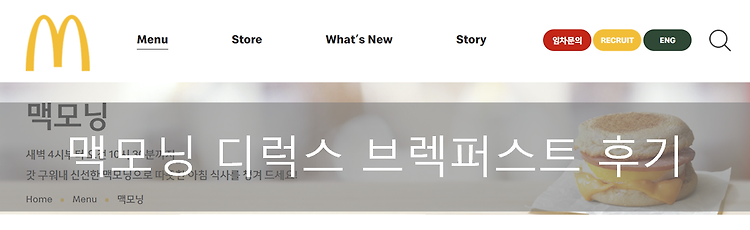
오늘 오래간만에 북서울꿈의 숲에 산책을 갔습니다. 그리고 아침에 일찍 출발해서 맥모닝을 오랜만에 들려보았는데요. 오랜만에 간 맥도날드에서는 맥모닝도 종류가 많아졌더라고요. 맥모닝은 총 9개 종류를 판매하고 있습니다. 이 중에서 베이컨 토마토 에그 머핀과 디럭스 브렉퍼스트를 주문해보았는데요. 핼러윈이라 그런지 맥도날드에서도 할로윈 분위기가 풍깁니다. 그리고 실제로 포장지가 할로윈 에디션 이더라고요. 그리고 잠시 후에 주문한 맥모닝 세트가 준비되었습니다. 두구두구!! 실제 내부 모습은 이런 모습입니다. 정말 예전에 신촌에 24시간 맥도날드가 있을 때 그때 먹은 게 맥모닝의 마지막 모습 같은데요. 10년도 더 전에 기억 같네요. 오랫만에 먹은 맥모닝은 음(?) 조금 아쉽다? 라는 느낌이었습니다. 그래도 아침에..

요즘 Z Flip을 사용하고 있습니다. 요즘에는 코로나19로 인하여 위의 재난문자가 예전과 달리 너무 많이 날아오고 있어서, 이런 재난문자 수신으로 불편을 호소하시는 분들이 많은데요. 특히 내비게이션 실행중에 전체화면으로 알림이 와서 내비게이션 알림을 못받거나 중요한 회사 면접을 온라인으로 보는 도중에 재난 문자로 재난이 오히려 생기는 등의 문제가 있는데요. 오늘은 해당 재난 문자를 수신 거부하는 방법을 알아보도록 하겠습니다. Z Flip3 안전 안내문자 알림 끄는 방법 먼저 메시지 앱에서 안전 안내문자를 클릭합니다. 그리고 안전 안내 문자 창으로 이동하시면 상단 우측에 위치한 톱니바퀴(설정)을 터치합니다. 이제 재난 문자에 관한 설정을 할수 있는데요. 여기에서 경보를 원천적으로 끌 수도 있고요. 긴급 ..
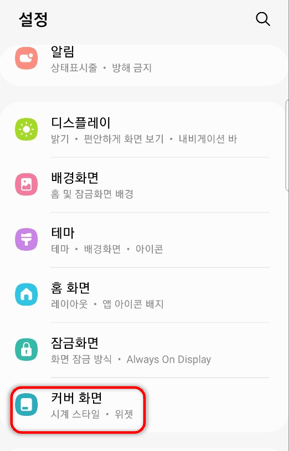
이번 출시한 갤럭시 Z플립3는 커버화면을 꾸미는 재미가 있는데요. 갤럭시 Z플립3 커버화면 설정하는 방법 먼저 설정 -> 커버화면 메뉴로 진입합니다. 그리고 이제 커버화면 메뉴에서 시계 스타일을 클릭합니다. 이후 하단에 위치한 배경 이미지를 클릭해 줍니다. 그리고 나타난 메뉴에서는 갤러리에서 선택을 눌러줍니다. 그리고 원하는 이미지를 선택하셔서 커버 사진으로 등록하시면 되는데요. 아래와 같은 사진을 가지고 커버를 등록하시면 됩니다. 다양한 사진들이 있는데요. 이런 도트 이미지도 있고, 이런 명화의 GIF 파일을 사용하시는 분들도 있습니다. 이것 이외에도 인터넷에 이쁜 사진들이 많이 있으니 활용해보시기 바랍니다. 커버 사진을 정상적으로 설정하시면 아래처럼 커버 사진이 등록됩니다. 설정하실때 사이즈를 적절하..

회사 업무를 하다보면 수합하는 일이 많은데요. 이 때 같은 팀별로 여러칸을 만들어야 할 경우가 있습니다. 엑셀에서 아래에 빈칸 균일하게 생성하는 방법 예를 들어 지역구별로 1/2/3등을 선발한다고 하면 아래와 같은 시트에서 F열ㅇ 아래와 같이 F열에 1~3까지 숫자를 입력하고 자동 채우기를 하면 자동으로 숫자가 채워지는데요. 마우스를 아래로 드래그 하셔도 됩니다. 이후 이 값을 복사하여 빈칸을 만들고 싶은 만큼 복사합니다. 즉 아래에 빈칸을 2번 만들고 싶으시면 2번 반복해 주시면 됩니다. 이후 Ctrl+A를 눌러서 전체선택하시거나 마우스로 선택하신뒤 홈 -> 정렬 및 필터 -> 사용자 지정 정렬을 누릅니다. 정렬 마법사가 나오면 정렬 기준을 숫자를 입력한 열 F를 선택해줍니다. 여기까지 완료하신뒤 확인..